ai怎么绘制剪影效果的牛头标志?ai中想要绘制一个牛头图标,该怎么绘制牛头图标呢?下面我们就来看看ai牛头图标的绘制方法,需要的朋友可以参考下
ai中想要绘制牛头标志,该怎么绘制牛头图标呢?下面我们就来看看详细的教程。
- 软件名称:
- Adobe Illustrator CC 2018 (AI) 中文安装版 64位
- 软件大小:
- 2GB
- 更新时间:
- 2017-10-20立即下载
1、打开ai软件,新建文档,命名为牛头,如图。

2、然后绘制一个圆角矩形,如图。
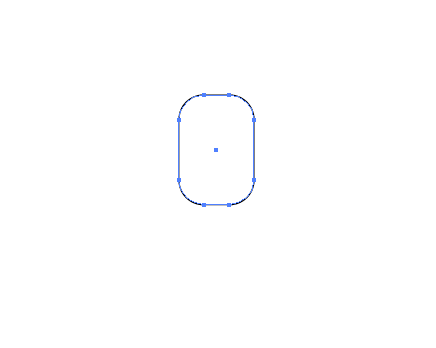
3、直接选择工具分别点击两侧的锚点,往里移动,得到如图。
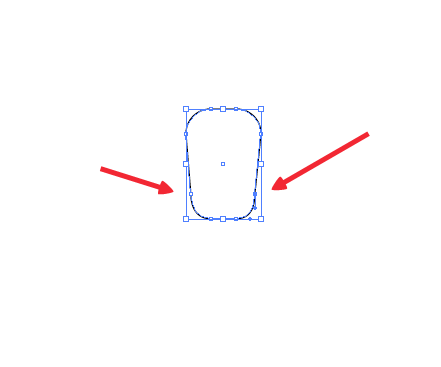
4、ctrl+c,ctrt+f,原位复制形状,然后变换形状,设置形状置于最底层得到如图。
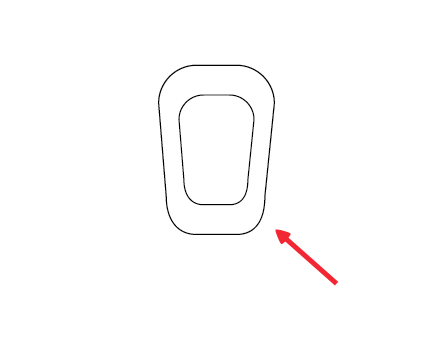
5、然后填充颜色,得到如图。

6、在上册圆角处两侧分别添加三个锚点,然后使用直接选择工具点击下侧中间的锚点,往外拉,变换后得到如图。

7、再次使用直接选择工具点击上侧的锚点,往上拉动,转换手柄,得到我们想要的牛头标志。
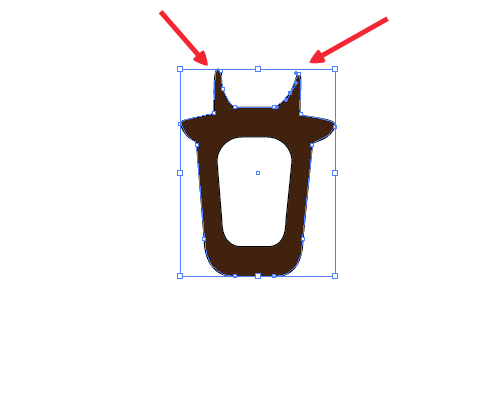
以上就是ai绘制牛头标志的教程,希望大家喜欢,请继续关注html中文网。
相关推荐:
以上就是ai怎么绘制剪影效果的牛头标志? ai牛头图标的绘制方法的详细内容,更多请关注0133技术站其它相关文章!








